Řešení problémů se zavěšením nebo pádem aplikací na vašich zařízeních
 Aktualizováno dne Boey Wong / 23. dubna 2023 09:05
Aktualizováno dne Boey Wong / 23. dubna 2023 09:05Jak mohu zabránit tomu, aby se počítač zablokoval, když spouštím aplikace náročné na paměť, jako je software pro úpravu videa?
Je to jen příklad situací, které mohou nastat, když se potýkáte s visícími nebo padajícími aplikacemi. Naštěstí existuje několik kroků, jak tyto problémy vyřešit a zabránit jejich výskytu v budoucnu. V tomto článku prozkoumáme některé z nejčastějších příčin zablokování a selhání aplikace a poskytneme podrobné kroky, jak je opravit na počítačích i mobilních telefonech.
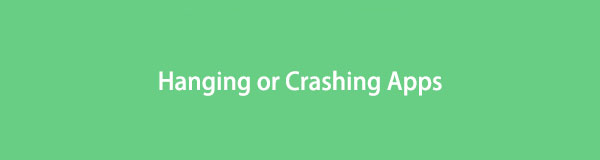

Seznam příruček
Část 1. Pochopení zavěšení a zhroucení aplikace
Zavěšení nebo pád aplikací může být frustrující na počítačích i mobilních telefonech. Mohou způsobit ztrátu práce, ztrátu času a celkovou nepříjemnost. Důvody zablokování nebo selhání aplikace se mohou lišit, ale existují některé společné faktory, které k těmto problémům přispívají.
Jednou z nejčastějších příčin zablokování nebo selhání aplikace je nedostatečná paměť nebo výpočetní výkon. Když počítači nebo telefonu dojde paměť, může mít problém udržet krok s požadavky více aplikací, což vede k zamrzání nebo padání aplikací. V tomto případě je často řešením ukončení některých aplikací a uvolnění paměti.
Další častou příčinou zablokování nebo selhání aplikace je zastaralý software nebo nekompatibilní aktualizace. Pokud aplikace není správně aktualizována, nemusí být kompatibilní s nejnovějším operačním systémem nebo jinými aplikacemi v zařízení. To může způsobit, že se aplikace při pokusu o spuštění zasekne nebo zhroutí. V takovém případě může problém vyřešit aktualizace softwaru nebo aplikace.
Špatné síťové připojení může také způsobit zablokování nebo selhání aplikací. To platí zejména pro aplikace, které vyžadují stabilní a rychlé připojení k internetu, jako jsou aplikace pro streamování videa nebo herní aplikace. Když je připojení k síti slabé nebo nestabilní, tyto aplikace mohou mít problémy se správnou funkcí, což způsobí jejich zablokování nebo selhání.
Malware nebo viry mohou také způsobit zablokování nebo selhání aplikací. Škodlivý software může narušit normální provoz aplikací, což vede k nestabilitě a pádům. V takovém případě může problém vyřešit spuštění antivirové kontroly nebo použití softwaru proti malwaru.
A konečně, problémy s hardwarem mohou také způsobit zablokování nebo selhání aplikace. Pokud je zařízení poškozeno nebo dojde k selhání hardwaru, může mít potíže se správným spouštěním aplikací, což vede k nestabilitě a pádům.
Část 2. Jak opravit visící nebo padající aplikace na počítačích a mobilních telefonech
Zavěšení nebo pád aplikací může být frustrující a časově náročné. Naštěstí existuje několik kroků, které můžete podniknout k nápravě visících nebo padajících aplikací na počítačích i mobilních telefonech. V tomto článku se budeme zabývat některými běžnými řešeními těchto problémů.
Uvolnění paměti a výpočetního výkonu
Jedním z nejčastějších důvodů zablokování nebo selhání aplikace je nedostatečná paměť nebo výpočetní výkon. Pokud se vaše zařízení snaží udržet krok s požadavky více aplikací, může to vést k zamrznutí nebo selhání aplikací. Řešením je uvolnit paměť uzavřením některých aplikací a zastavením všech nepotřebných procesů na pozadí.
Na počítači můžete pomocí správce úloh zobrazit a zavřít spuštěné aplikace a procesy.
Na mobilním telefonu můžete vstoupit do sekce spuštěných aplikací v nabídce nastavení a zavřít všechny aplikace, které aktuálně nepoužíváte.

Případně můžete také odebrat aplikace na mobilních telefonech.
Pro iPhone: Přejděte na Nastavení aplikace na vašem iPhone. Vyhledejte obecně a klepněte na něj. Poté potáhněte prstem dolů, dokud neuvidíte iPhone Storage sekce. Klepnutím na něj zobrazíte dostupnou nebo nainstalovanou aplikaci v telefonu. Najděte některé z nich, které již nepoužíváte. Klepněte na každou z nich a zobrazí se její úložné prostory. Poté klepněte na Smazat aplikaci tlačítko pro odstranění aplikace.
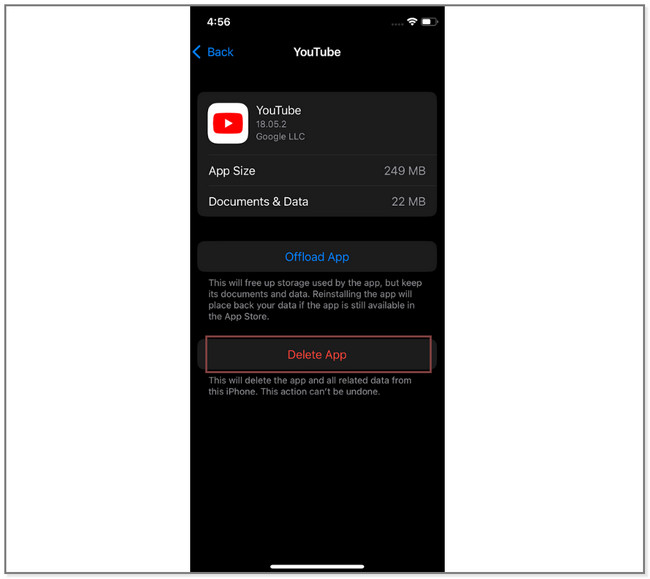
Pro Android: Spusťte Nastavení aplikace telefonu Android. Poté potáhněte prstem po obrazovce dolů a klepněte na Péče o baterii a zařízení pro zobrazení paměti a úložného prostoru telefonu. Později můžete odstranit některé zřídka používané aplikace a soubory, abyste uvolnili místo v telefonu.
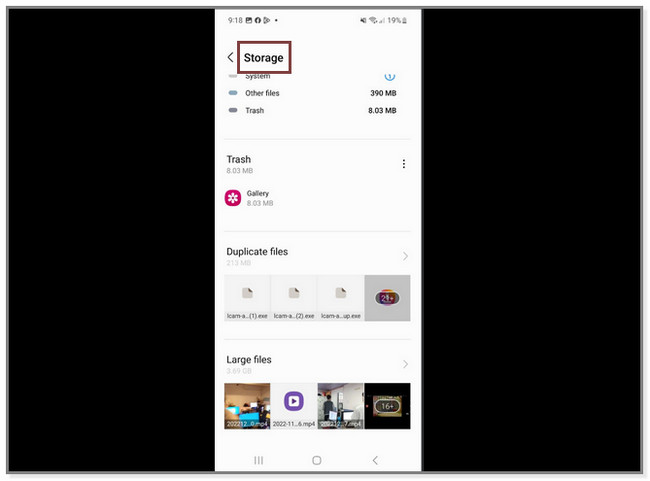
Aktualizace softwaru a aplikací
Zastaralý software nebo nekompatibilní aktualizace mohou také způsobit zablokování nebo selhání aplikací. Pokud aplikace není správně aktualizována, nemusí být kompatibilní s nejnovějším operačním systémem nebo jinými aplikacemi ve vašem zařízení. To může způsobit, že se aplikace při pokusu o spuštění zasekne nebo zhroutí. V takovém případě může problém vyřešit aktualizace softwaru nebo aplikace.
Na počítači můžete zkontrolovat aktualizace v nabídce nastavení nebo použít funkci automatických aktualizací.
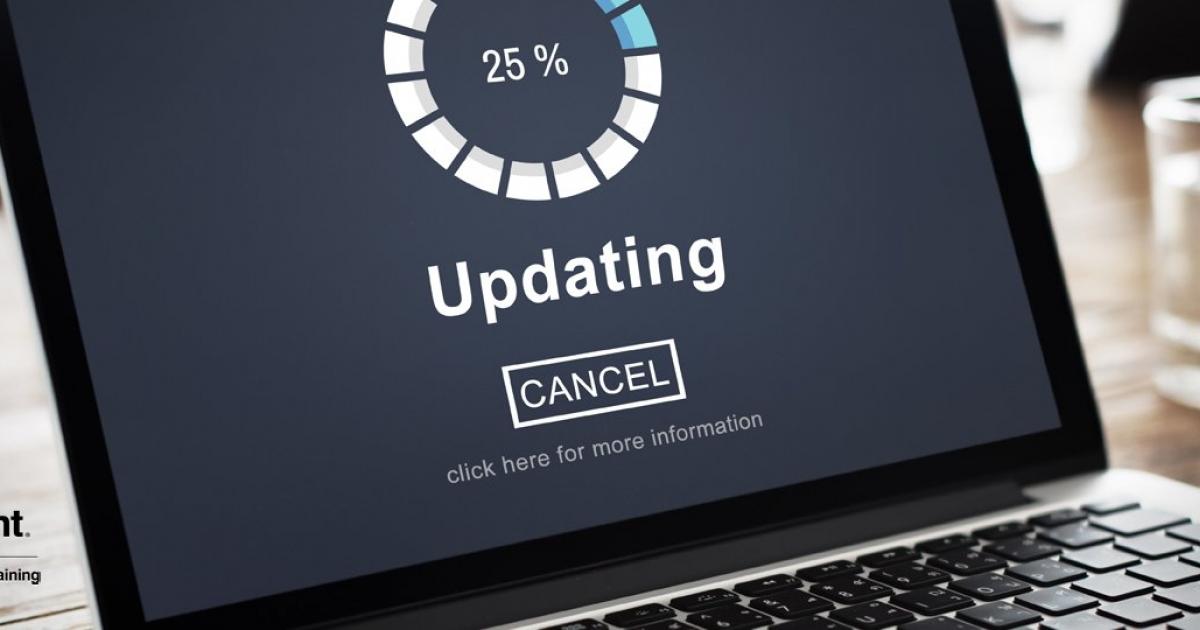
Na mobilním telefonu můžete zkontrolovat aktualizace v nabídce nastavení nebo prostřednictvím obchodu s aplikacemi.
Pro iPhone:
- Přejděte na ikonu App Store a zadejte název konkrétní aplikace, kterou chcete aktualizovat.
- Klepněte na Aktualizace tlačítko pod jeho názvem. Telefon se načte a bude vyžadovat zadání hesla vašeho Apple ID.
- Po dokončení klepněte na Ke stažení tlačítko v horní části hlavního rozhraní.
- Počkejte na dokončení procesu aktualizace a poté zkontrolujte aplikaci.
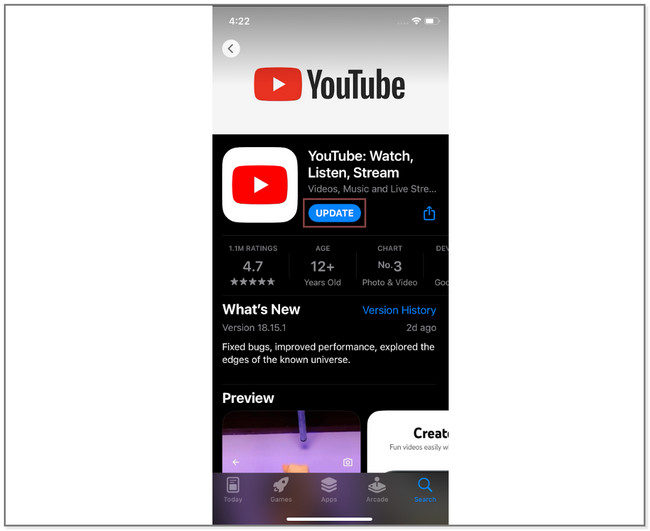
Pro Android:
- Přejděte na ikonu Obchod Google Play v telefonu Android.
- Najděte jeho vyhledávací pole a zadejte název aplikace, kterou chcete aktualizovat.
- Vyberte aplikaci a klepněte na Aktualizace tlačítko na pravé straně obrazovky. Telefon si stáhne nové funkce aplikace a počká, až bude hotovo.
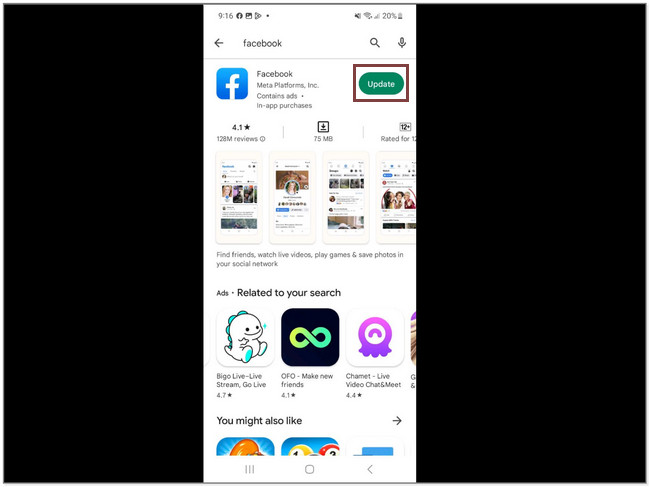
Zlepšení síťové konektivity
Špatné připojení k síti může také způsobit zablokování nebo selhání aplikací, zejména u aplikací, které vyžadují stabilní a rychlé připojení k internetu, jako jsou aplikace pro streamování videa nebo herní aplikace. Když je připojení k síti slabé nebo nestabilní, tyto aplikace mohou mít problémy se správnou funkcí, což způsobí jejich zablokování nebo selhání.
Chcete-li zlepšit připojení k síti, můžete zkusit následující:
- Přesuňte se blíže k routeru nebo přístupovému bodu Wi-Fi.
- Resetujte modem nebo router.
- Vypněte a znovu povolte Wi-Fi na svém zařízení.
- Přepněte na jinou síť Wi-Fi.
- Místo Wi-Fi použijte kabelové připojení.
- Spuštění antivirové kontroly nebo použití softwaru proti malwaru.
- Malware nebo viry mohou také způsobit zablokování nebo selhání aplikací. Škodlivý software může narušit normální provoz aplikací, což vede k nestabilitě a pádům. V takovém případě může problém vyřešit spuštění antivirové kontroly nebo použití softwaru proti malwaru.
V počítači můžete pomocí antivirového softwaru nebo skeneru malwaru prohledat zařízení, zda neobsahuje hrozby. Na mobilním telefonu si můžete stáhnout a nainstalovat antimalwarový software z obchodu s aplikacemi.
Odstraňování problémů s hardwarem
A konečně, problémy s hardwarem mohou také způsobit zablokování nebo selhání aplikace. Pokud je vaše zařízení poškozeno nebo dochází k selhání hardwaru, může mít potíže se správným spouštěním aplikací, což vede k nestabilitě a pádům.
V takovém případě možná budete muset nechat své zařízení opravit nebo vyměnit. V závislosti na problému to může zahrnovat výměnu poškozené součásti nebo upgrade hardwaru.
Část 3. Bonusový tip: Obnovte ztracená data na počítači i mobilu
Ztráta dat může být zničující zkušeností, zejména pokud ztracená data obsahují důležité nebo cenné informace. Může k němu dojít z celé řady důvodů, jako je náhodné smazání, selhání hardwaru, poškození softwaru a dokonce i přírodní katastrofy. Tato část vám ukáže snadné způsoby, jak tato ztracená data získat zpět.
Obnovení dat na iPhone
FoneLab pro iOS je výkonný software navržený tak, aby pomohl uživatelům iPhone obnovit ztracená nebo smazaná data z jejich zařízení. Podporuje širokou škálu typů dat, včetně kontaktů, zpráv, fotografií, videí, historie hovorů, poznámek a dalších. S FoneLab iPhone Data Recovery mohou uživatelé rychle a snadno obnovit ztracená data v důsledku náhodného smazání, selhání systému, selhání aktualizace iOS a dalších důvodů.
S FoneLab pro iOS obnovíte ztracená / smazaná data iPhone včetně fotografií, kontaktů, videí, souborů, WhatsApp, Kik, Snapchat, WeChat a dalších dat ze zálohy nebo zařízení iCloud nebo iTunes.
- Snadno obnovte fotografie, videa, kontakty, WhatsApp a další data.
- Náhled dat před zotavením.
- K dispozici jsou iPhone, iPad a iPod touch.
Chcete-li použít FoneLab iPhone Data Recovery, postupujte podle těchto jednoduchých kroků:
Krok 1Stáhněte si a nainstalujte FoneLab iPhone Data Recovery do počítače.
Krok 2Připojte svůj iPhone k počítači pomocí kabelu USB.
Krok 3zahájit FoneLab iPhone Data Recovery a vyberte typy dat, které chcete obnovit.

Krok 4Klepněte na tlačítko Skenovat tlačítko pro zahájení skenování vašeho iPhone na ztracená nebo smazaná data.
Krok 5Po dokončení skenování si můžete zobrazit náhled obnovitelných dat a vybrat položky, které chcete obnovit.
Krok 6Klepněte na tlačítko Zotavit se tlačítko pro zahájení procesu obnovy.
Krok 7Vyberte umístění v počítači, kam chcete uložit obnovená data.
S FoneLab pro iOS obnovíte ztracená / smazaná data iPhone včetně fotografií, kontaktů, videí, souborů, WhatsApp, Kik, Snapchat, WeChat a dalších dat ze zálohy nebo zařízení iCloud nebo iTunes.
- Snadno obnovte fotografie, videa, kontakty, WhatsApp a další data.
- Náhled dat před zotavením.
- K dispozici jsou iPhone, iPad a iPod touch.
FoneLab pro iOS nabízí také funkci iOS System Recovery, která může pomoci opravit různé systémové problémy iOS, jako např iPhone se uvízl v režimu obnovení, logo Apple, černá obrazovka atd. Chcete-li tuto funkci použít, jednoduše připojte svůj iPhone k počítači a vyberte Opravit obnovení systému iOS. Postupujte podle pokynů na obrazovce a spusťte proces opravy.
Stručně řečeno, FoneLab iPhone Data Recovery je spolehlivý a snadno použitelný software, který může uživatelům iPhone pomoci obnovit ztracená nebo smazaná data a opravit systémové problémy iOS. Díky intuitivnímu rozhraní a výkonným možnostem obnovy je to nezbytný nástroj pro každého uživatele iPhone, který chce mít svá data v bezpečí.
Obnovení dat v systému Android
FoneLab Android Data Recovery je výkonný nástroj, který může uživatelům pomoci obnovit ztracená nebo smazaná data ze svých zařízení Android. Tento software je určen k načítání různých typů dat, včetně fotografií, videí, kontaktů, zpráv a dalších. FoneLab Android Data Recovery navíc podporuje širokou škálu zařízení a verzí Android, což z něj dělá všestranný nástroj pro uživatele, kteří přišli o svá data v důsledku náhodného smazání, selhání systému nebo jiných problémů.
S aplikací FoneLab pro Android obnovíte ztracená / smazaná data iPhone včetně fotografií, kontaktů, videí, souborů, protokolu hovorů a dalších dat z SD karty nebo zařízení.
- Snadno obnovte fotografie, videa, kontakty, WhatsApp a další data.
- Náhled dat před zotavením.
- K dispozici jsou data telefonu Android a SD karty.
Chcete-li použít FoneLab Android Data Recovery, uživatelé musí jednoduše provést tyto kroky:
Krok 1Stáhněte si a nainstalujte FoneLab Android Data Recovery do svého počítače.

Krok 2Připojte jejich zařízení Android k počítači pomocí kabelu USB.
Krok 3Povolte na jejich zařízení ladění USB podle pokynů na obrazovce.
Krok 4Vyberte typy dat, která chtějí ze svého zařízení obnovit.
Krok 5Vyhledejte v jejich zařízení ztracená nebo smazaná data.

Krok 6Prohlédněte si a vyberte data, která chtějí obnovit.
Krok 7Klepněte na tlačítko Zotavit se tlačítko pro uložení vybraných dat do jejich počítače.
S aplikací FoneLab pro Android obnovíte ztracená / smazaná data iPhone včetně fotografií, kontaktů, videí, souborů, protokolu hovorů a dalších dat z SD karty nebo zařízení.
- Snadno obnovte fotografie, videa, kontakty, WhatsApp a další data.
- Náhled dat před zotavením.
- K dispozici jsou data telefonu Android a SD karty.
Je důležité poznamenat, že uživatelé by se během procesu obnovy měli vyvarovat používání zařízení Android k jakýmkoli jiným činnostem, protože by to mohlo přepsat ztracená data a učinit je nenávratnými. FoneLab Android Data Recovery navíc nabízí bezplatnou zkušební verzi, kterou mohou uživatelé použít k otestování softwaru a před zakoupením plné verze zjistit, zda vyhovuje jejich potřebám.
Celkově FoneLab Android Data Recovery je snadno použitelný a efektivní nástroj pro obnovu ztracených nebo smazaných dat ze zařízení Android. Díky svým výkonným funkcím a uživatelsky přívětivému rozhraní je to nezbytný nástroj pro každého, kdo z jakéhokoli důvodu ztratil svá data.
Obnovit data v počítači
FoneLab Data Retriever je výkonný software pro obnovu dat, který pomáhá uživatelům obnovit ztracené nebo smazané soubory ve svých počítačích. Ať už jste omylem smazali důležité soubory, došlo k selhání systému nebo ke ztrátě dat kvůli viru nebo malwaru, FoneLab Data Retriever vám může pomoci získat vaše cenná data. Zde je podrobný návod, jak používat FoneLab Data Retriever:
FoneLab Data Retriever - obnovení ztracených / vymazaných dat z počítače, pevného disku, flash disku, paměťové karty, digitálního fotoaparátu a dalších zařízení.
- Snadno obnovujte fotografie, videa, dokumenty a další data.
- Náhled dat před zotavením.
Krok 1Stáhněte a nainstalujte FoneLab Data Retriever do svého počítače.
Krok 2Spusťte program a vyberte typ souboru, který chcete obnovit, jako jsou fotografie, videa, dokumenty nebo zvukové soubory.
Krok 3Vyberte umístění, kde byl ztracený nebo odstraněný soubor umístěn, například konkrétní složku, jednotku nebo externí zařízení.

Krok 4Klepněte na tlačítko Skenovat pro spuštění procesu skenování.
Krok 5Po dokončení skenování si můžete zobrazit náhled obnovitelných souborů a vybrat ty, které chcete obnovit.
Krok 6Klepněte na tlačítko Zotavit se a vyberte umístění, kam chcete uložit obnovené soubory.
Krok 7Počkejte, až program dokončí proces obnovy.
FoneLab Data Retriever - obnovení ztracených / vymazaných dat z počítače, pevného disku, flash disku, paměťové karty, digitálního fotoaparátu a dalších zařízení.
- Snadno obnovujte fotografie, videa, dokumenty a další data.
- Náhled dat před zotavením.
FoneLab Data Retriever také nabízí hluboké skenování možnost pro složitější případy obnovy dat. Tato možnost může pomoci obnovit soubory, které byly ztraceny v důsledku formátování, rozdělení na oddíly nebo jiných systémových chyb. Pokud pravidelné skenování nepřináší požadované výsledky, doporučuje se použít možnost hlubokého skenování.
Celkově je FoneLab Data Retriever spolehlivý a uživatelsky přívětivý software pro obnovu dat, který může uživatelům pomoci obnovit jejich ztracené nebo smazané soubory s lehkostí.
Část 4. Nejčastější dotazy týkající se zavěšení nebo pádu aplikací
1. Co způsobuje zablokování nebo pád aplikací?
Aplikace se mohou zablokovat nebo selhat z různých důvodů, včetně nedostatečné paměti nebo výpočetního výkonu, zastaralého softwaru nebo nekompatibilních aktualizací, špatného připojení k síti, malwaru nebo virů a problémů s hardwarem.
2. Jak poznám, že aplikace visí nebo padá?
Pokud aplikace zamrzne nebo přestane reagovat, může se zablokovat. Pokud se aplikace náhle zavře nebo zobrazí chybovou zprávu, možná došlo k jejímu selhání.
Závěrem lze říci, že zavěšení nebo pád aplikací může být pro uživatele počítačů a mobilních telefonů frustrující. Se správnými řešeními, jako je uvolnění paměti a výpočetního výkonu, aktualizace softwaru, zlepšení síťového připojení a řešení problémů s hardwarem, je však možné vyřešit problémy se zasekáváním a pádem aplikace. Kromě toho preventivní opatření, jako je udržování softwaru v aktuálním stavu, používání softwaru proti malwaru a vyhýbání se přetěžování zařízení, mohou pomoci předejít budoucím problémům. Pokud žádné z řešení nefunguje, může být nutné vyhledat odbornou pomoc. Provedením těchto kroků mohou uživatelé zajistit, aby jejich aplikace běžely na jejich zařízeních hladce a efektivně, což jim umožní být produktivnější a užívat si lepší uživatelské prostředí.
